MAC受限于系统兼容,在远程控制的时候,很多刚开始使用Mac电脑的时候都不太清楚如何在Mac电脑上使用远程控制,特别是对于有远程办公需求的朋友来说,如何在自己的macbook pro上实现远程桌面也是许多人不太熟悉的。今天和大家讲下Mac电脑上使用远程控制的方法和教程。
其实在mac系统上实现远程桌面主要有两种办法
一、 mac系统其实自带有远程桌面功能。
如果使用mac这个自带的功能,那么这两台开启远控的电脑都必须是mac才行,如果有这种条件,那么就能用苹果自带的这个功能了。当两台或者多台 Mac 需要协同时,传文件、分享屏幕操作、语音沟通通过屏幕共享可以一气呵成,实现两台 Mac 无缝结合当一台用。
1、在 Mac 上打开屏幕共享 ,在 Mac 上,选取苹果菜单>“系统偏好设置”,然后点按“共享”
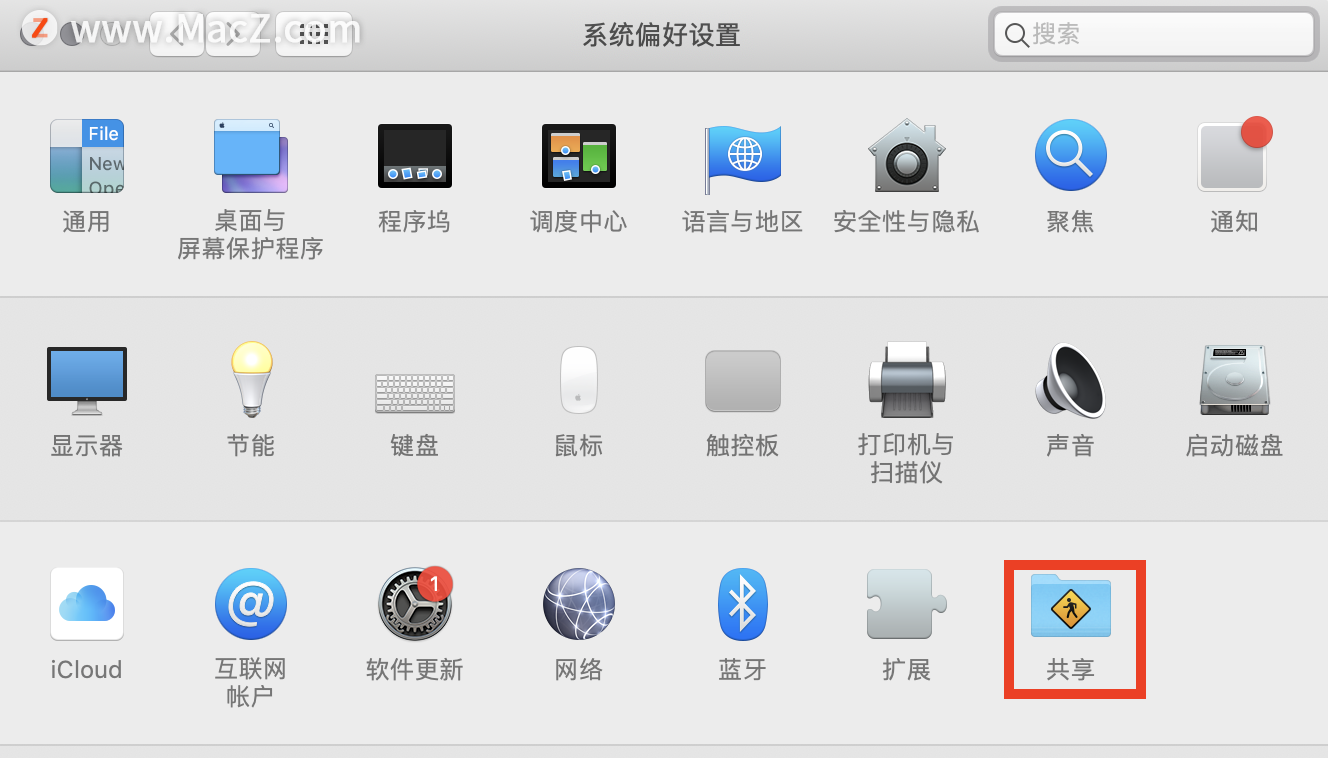
2、勾选「远程管理」,添加「允许访问」用户即可 。

如果经常跟对方联系的话,也可以进入联系人,信息里面,点击你想要一起屏幕共享的好友,请求屏幕共享。
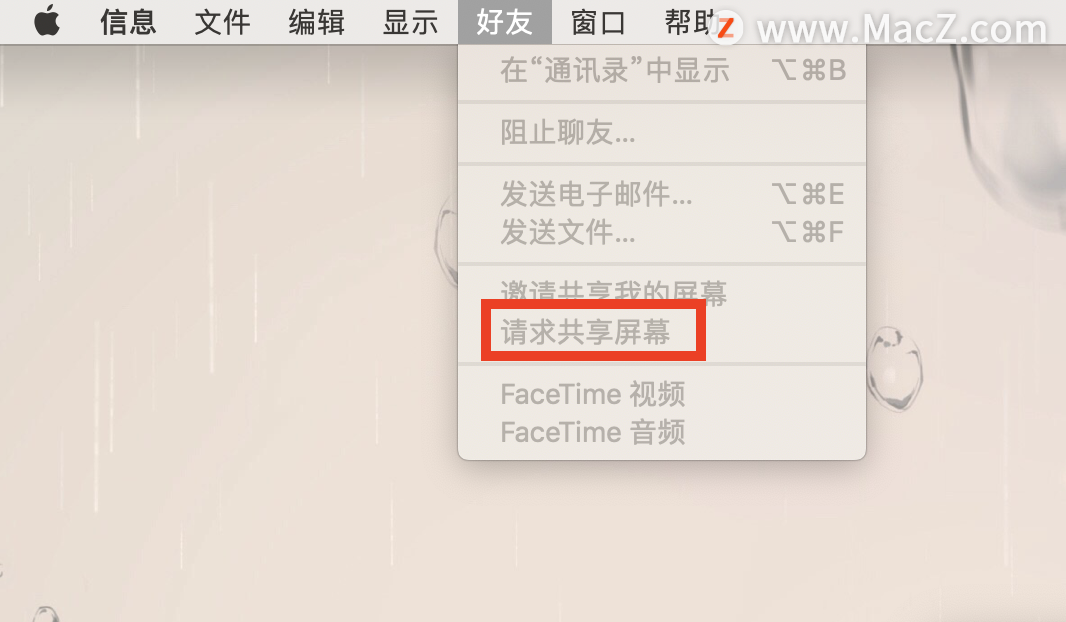
还有就是,你可以直接用更快的方法,按下command+空格,在输入框里面输入屏幕共享,那么就可以快速呼出屏幕共享的功能了。输入对方的主机名或 Apple ID,等待对方答复。
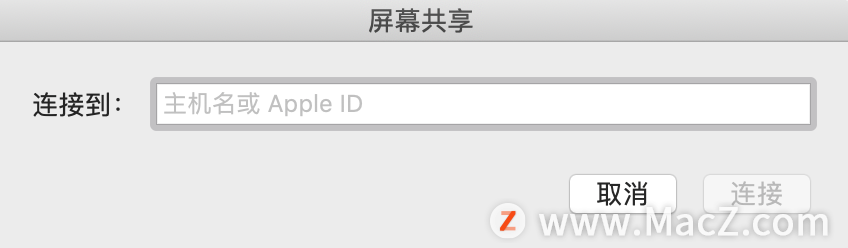
二、 使用第三方软件
如果MAC要远程控制的电脑是Windows系统的,这时候就要通过远程软件来控制电脑了。这里推荐 Remote Desktop
Remote Desktop for Mac支持Mac同时连接到一台或多台运行Windows系统的电脑。一旦连接成功,用户将可通过Mac控制Windows电脑上的程序和文件。
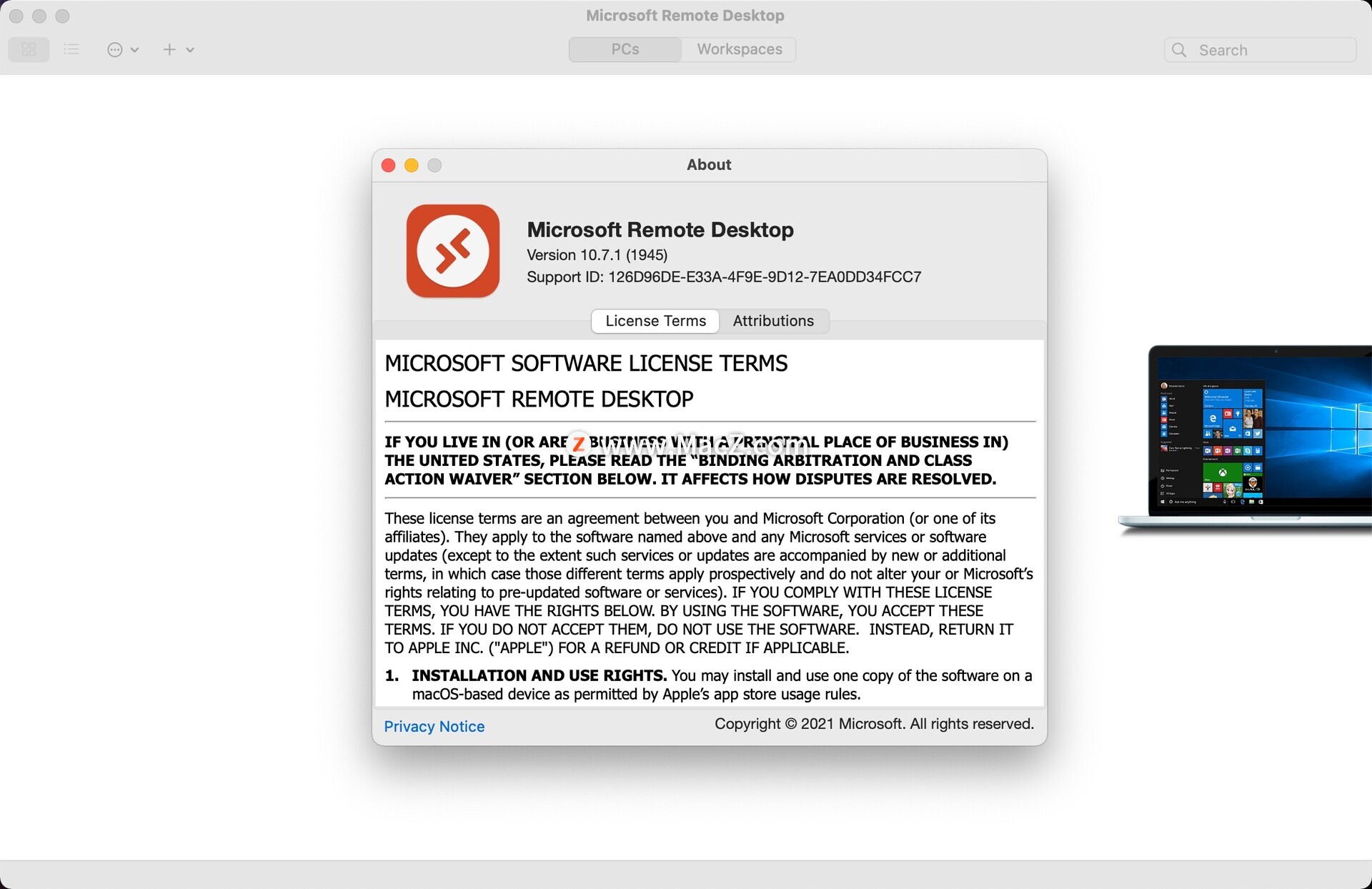
此软件可在本站下载安装;
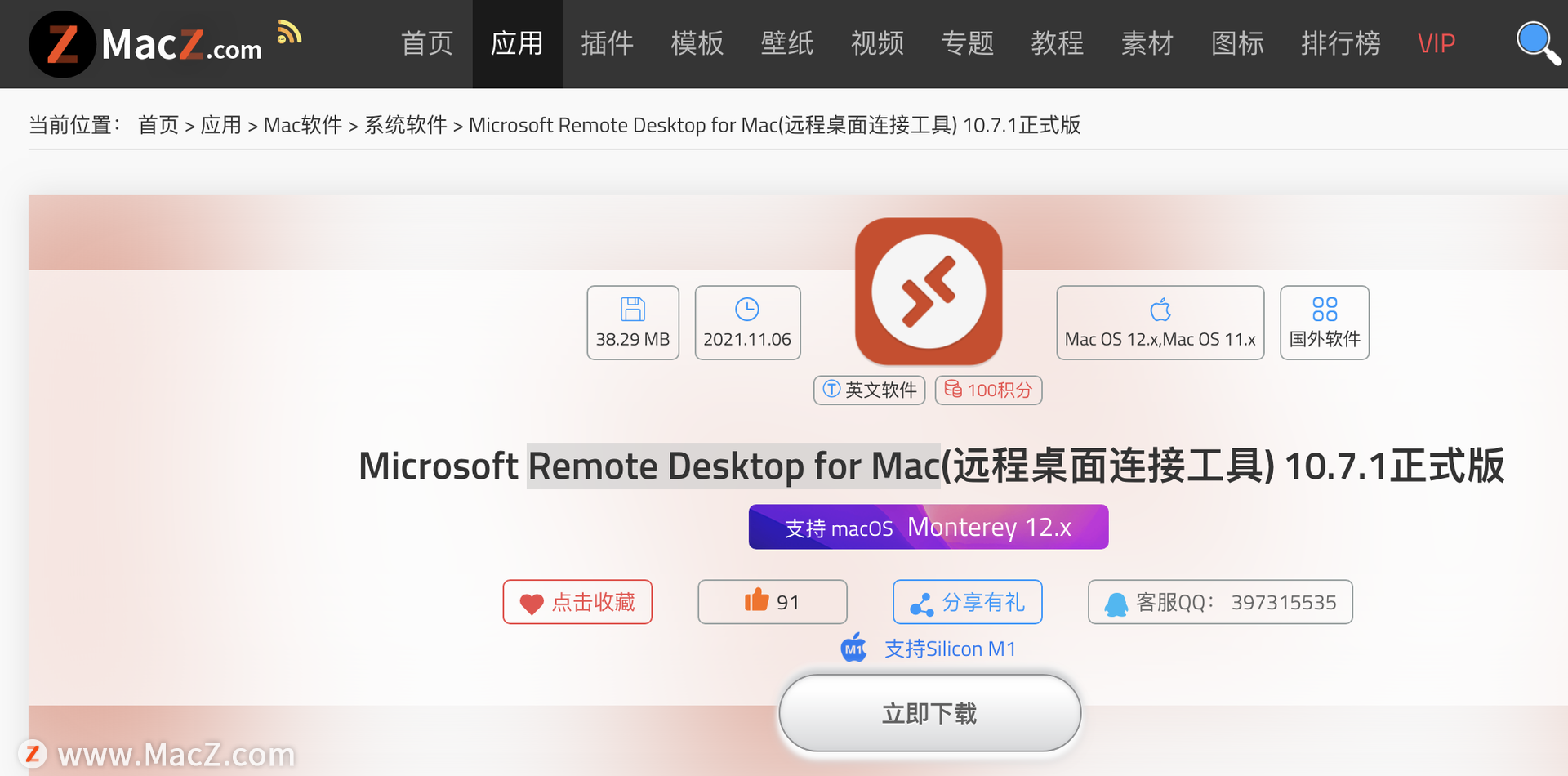
以上就是Mac苹果电脑远程控制主要以上两种方法,一种用Mac自带的远程控制,但仅限于Mac与Mac设备之间的控制,另外就是通过安装远程控制软件来实现远程控制,不限制系统设备。本系列教程写给刚拿到Mac,对于一般操作还不熟悉的朋友们,了解更多Mac 新手教学请继续关注本站!






















